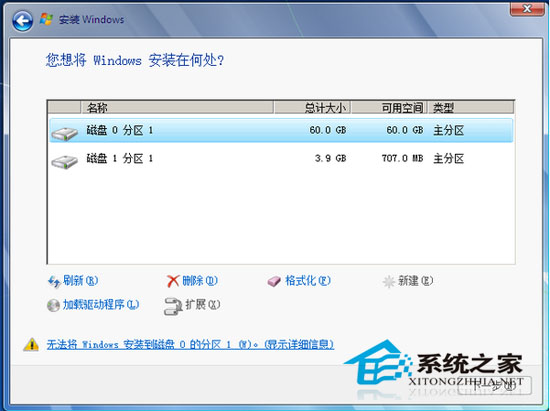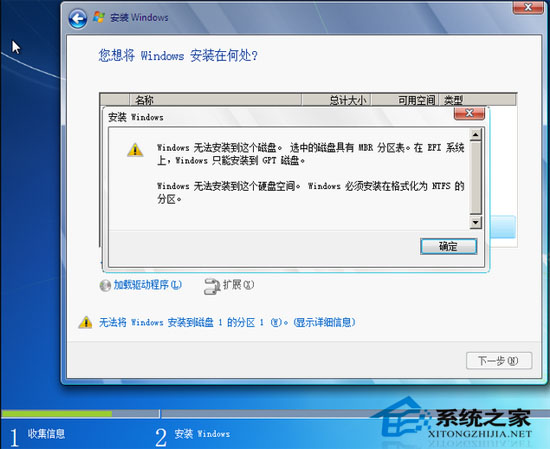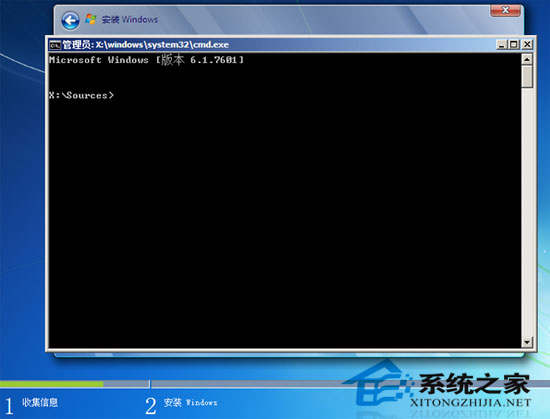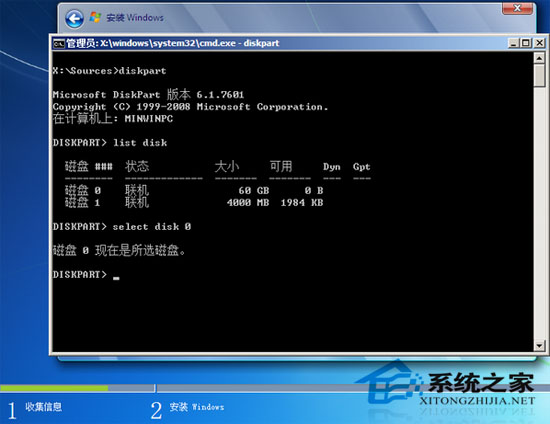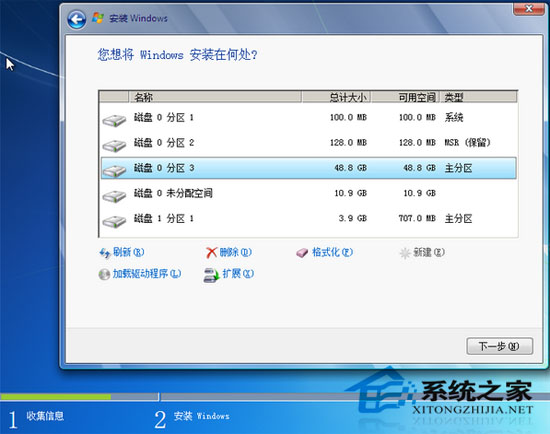Win7系统怎么安装?使用UEFI引导安装Win7系统教程 |
您所在的位置:网站首页 › 怎么激活win7系统方法设置 › Win7系统怎么安装?使用UEFI引导安装Win7系统教程 |
Win7系统怎么安装?使用UEFI引导安装Win7系统教程
|
当前位置:系统之家 > 系统教程 > Win7系统怎么安装?
Win7系统怎么安装?使用UEFI引导安装Win7系统教程
时间:2021-06-27 07:13:30 作者:辰奕 来源:系统之家 1. 扫描二维码随时看资讯 2. 请使用手机浏览器访问: https://m.xitongzhijia.net/xtjc/20210627/216022.html 手机查看 评论 反馈  网盘下载
大地Windows7 64位 经典旗舰版 V2022.07
网盘下载
大地Windows7 64位 经典旗舰版 V2022.07
大小:5.74 GB类别:Windows 7 系统 Win7系统怎么安装?虽然目前Windows11系统也出了,但是由于win7系统优越的兼容性,仍然是有非常多的小伙伴选择使用,那么针对Windows7系统我们要怎么重装呢?下面小编就带着大家一起看看吧! 本教程的前提条件: 一、主板BIOS支持EFI。 一般来说,支持EFI的BIOS,都有类似于EFI BOOT的选项,开启即可。 二、原版64位win7镜像。 大多修改版的win7镜像,都没有了EFI引导功能,需要原版镜像。 PS:windows 7 32位是不支持EFI引导的。 第一章 准备工作 一、制作安装分区 1、首先在移动硬盘(U盘)准备一个FAT32分区 一定要FAT32分区,因为efi bios只能识别FAT32分区 可用空间-推荐5G,最低要求,能放下win7 镜像解压出的所有文件 主分区也行,逻辑分区也行,不需要有引导功能。为方便叙述,该分区称为Install分区。 2、将win7 x64镜像中的所有文件复制到Install分区根目录 3、将EFI SHELL(x64).zip解压到Install分区根目录, PS:EFI SHELL(x64).zip已经包含有diskpart工具 4、将bootmgfw.efi复制到Install分区根目录 第二章 安装win7 64位系统 一、从EFI启动到EFI shell 1.开机按F2进入BIOS设置,在最后一下项EXIT中有选项Launch EFI shell from filesystem device.
2.启动EFI shell后,如图:
启动EFI shell后,会有提示 fs0 :………………………… fs1 :………………………… fs数字-指的就是硬盘上的FAT32分区,类似于windows下的c:,d:盘符。 在Shell>光标后,输入fs0:回车,即可进入该分区。命令ls可列出当前目录下的文件,如果能看到win7安装文件,就对了,如果没有,则切换为其它分区,直到看到win7安装文件。
3、键入命令bootmgfw.efi,即可启动win7安装程序 二、安装系统 重点介绍一下使用diskpart命令建立GPT磁盘,以及创建分区的方法,为了叙述方便,win7 将要安装到的磁盘,称为目标磁盘。这里只介绍如何使用diskpart命令来建立GPT磁盘及分区,同时,该方法会抹去磁盘所有数据。 无损转换,请参考其它方法。 安装程序到选择分区时,可能遇到的情况: 当windows安装程序进行到选择分区的步骤时, 一、目标磁盘为空白磁盘的情况, 直接选择目标磁盘,安装程序会帮助你建立EFI的各种分区。 二、可能会出现如下图所示的情况,这是因为目标磁盘为MBR磁盘
使用diskpart工具建立GPT分区的步骤: 1、把MBR磁盘转换为GPT磁盘 在选择分区界面,按下SHIFT+F10调出命令提示符
键入 diskpart 打开diskpart工具 ★选择目标磁盘 list disk--------------------列出系统拥有的磁盘 select disk 0 --------------选择0号磁盘,请根据磁盘大小,自行判断你的目标磁盘
★清空目标磁盘,并转换为GPT格式 clean-------------------------清除磁盘,该命令会抹去磁盘上所有数据 convert gpt------------------将磁盘转换为GPT格式 list partition-----------------列出磁盘上的分区,因为我们刚转换成GPT格式,因此,分区为空
★建立EFI分区及系统安装分区 create partition efi size=100---------------建立EFI分区,大小为100M,如果打算使用该分区引导MAC系统,建议大小200M以上 create partition msr size=128--------------建立MSR分区,微软默认建立的话,大小是128M create partition primary size=50000-------建立主分区,大小为50000M,请根据自己需求调整,该分区用来安装win7 list partition---------------------------------列出磁盘上的分区
PS:其实,一个diskpart工具,几乎可以代替其他的第三方磁盘工具了,比如著名的DiskGenius,是无法更改GPT格式磁盘的分区ID的,但是diskpart可以。 PS:在安装MAC系统的时候,需要更改分区ID。 PS:关于diskpart的详细使用,可以在diskpart中键入help查看 2、完成安装 在windows安装程序的选择分区界面,点击“刷新”,会列出前述所建立的分区,选择相应的分区,完成安装。
以上就是使用EFI引导安装Win7的图文教程,本教程操作较为复杂,因此建议新手在有经验的朋友指导下进行此项操作,或者认真阅读本文,另外EFI引导下的Win7是无法软件激活的,只能刷BIOS激活,因此会使用BIOS激活的朋友才建议使用上述方法安装Win7。 标签 win7教程Win7虚拟键盘怎么打开?Win7虚拟键盘打开的方法 下一篇 > Win7系统Ipv6无网络访问权限怎么办?Ipv6无网络访问权限解决办法 相关教程 如何下载到好用的Win7-目前公认最流畅的Win7... Win7任务栏图标消失怎么恢复-一招轻松搞定 Win7删除C盘无用文件如何手动删除 Win7启动卡在四色徽标进不了系统的解决方法 Win7电脑日期时间不对每天都要调怎么办 Win7的C盘扩展卷是灰色怎么-C盘扩展卷是灰色... 联想笔记本Win10如何改为Win7-联想笔记本Win1... 哪里的Win7系统最好用-最好用的Win7系统推荐 Win7按f8进不了高级选项怎么办 Win7系统哪个版本最流畅-最流畅Win7系统推荐
KB4474419补丁安装失败怎么办?Win7补丁安装失败KB4474419解决方法 
Win7补丁安装时错误代码0x80240037怎么办? 
Win7无线网络列表里搜不到WiFi的快速解决方法 
MSDN怎么下载Win7?MSDN下载Win7教程 发表评论共0条  没有更多评论了
没有更多评论了
评论就这些咯,让大家也知道你的独特见解 立即评论以上留言仅代表用户个人观点,不代表系统之家立场 |
【本文地址】
今日新闻 |
推荐新闻 |